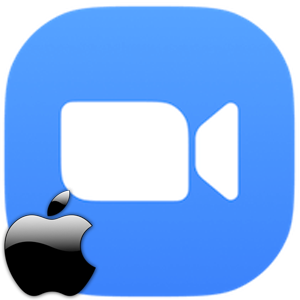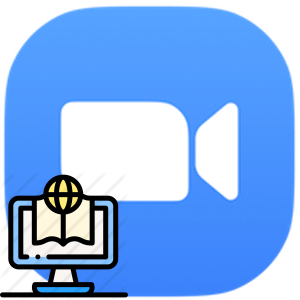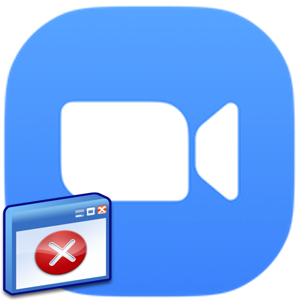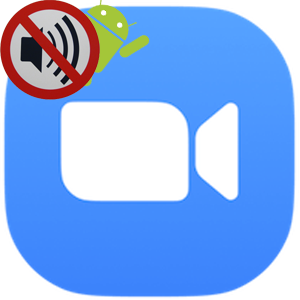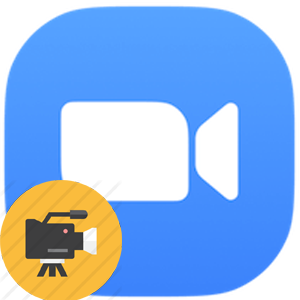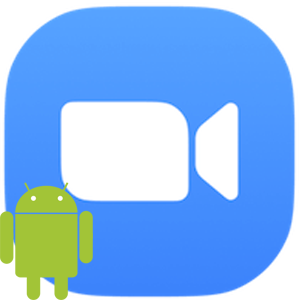Разработчики Zoom добавили в мессенджер не так много возможностей для персонализации своей странички профиля, однако определенные функции все же есть. Просто реализованы они не во всех версиях сервиса. И сегодня мы поговорим о том, как удалить фото в Зуме. Рассмотрим особенности процедуры и наиболее эффективные методы это сделать.
Для справки
Возможность взаимодействовать с пользовательским профилем есть только в мобильной версии Зума. Поэтому для обладателей ПК остается единственный вариант – использовать браузер и авторизоваться на официальном сайте Zoom.
Соответственно, процедура будет отличаться от версии к версии и операционной системы, поэтому рассмотрим несколько вариантов развития событий.
Веб версия
- Переходим по ссылке https://zoom.us/signin с помощью любого браузера.
- Вводим в пустые поля данные для авторизации и подтверждаем действие, кликнув по соответствующей кнопке.
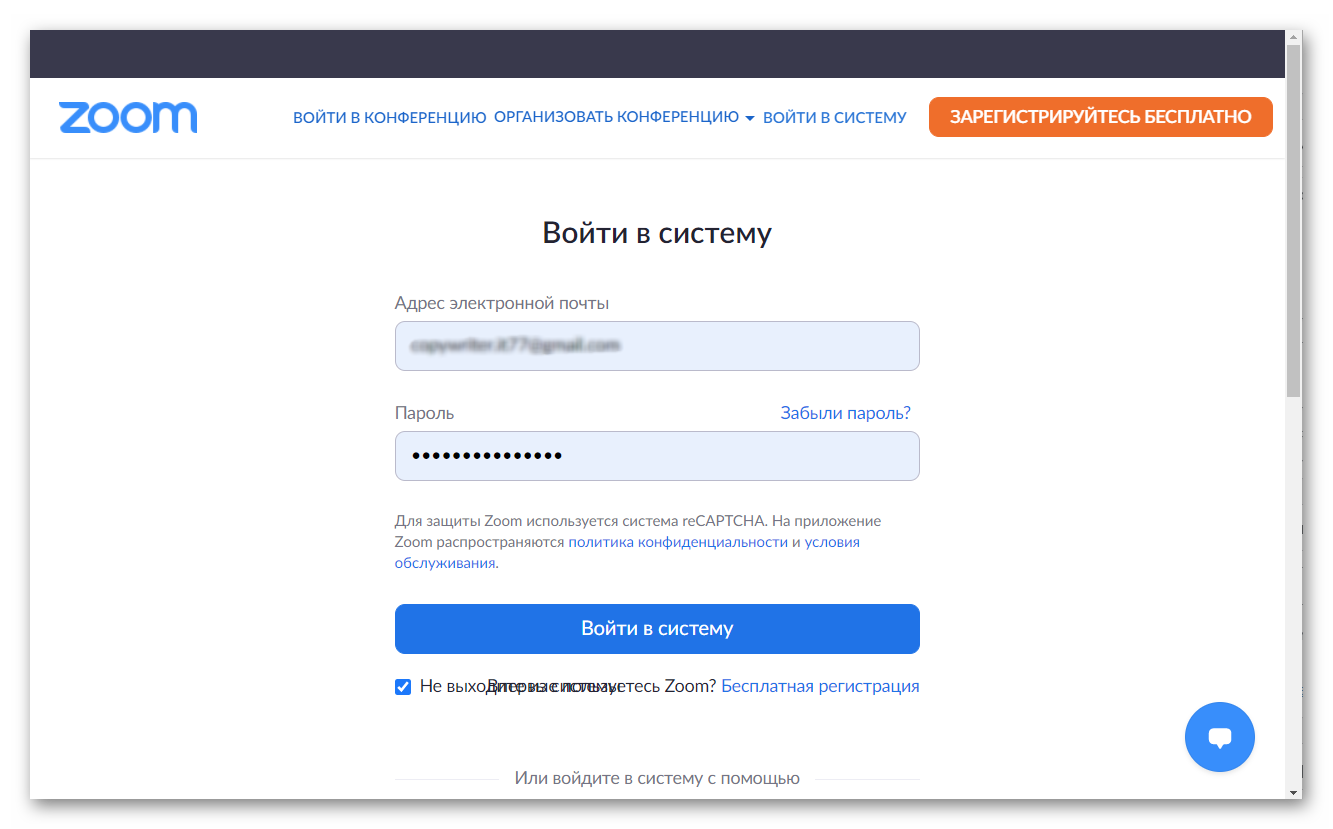
- Кликаем по вкладке «Профиль» в панели слева.
- Находим уменьшенное изображение профиля.
- Активируем кнопку «Удалить» под картинкой.
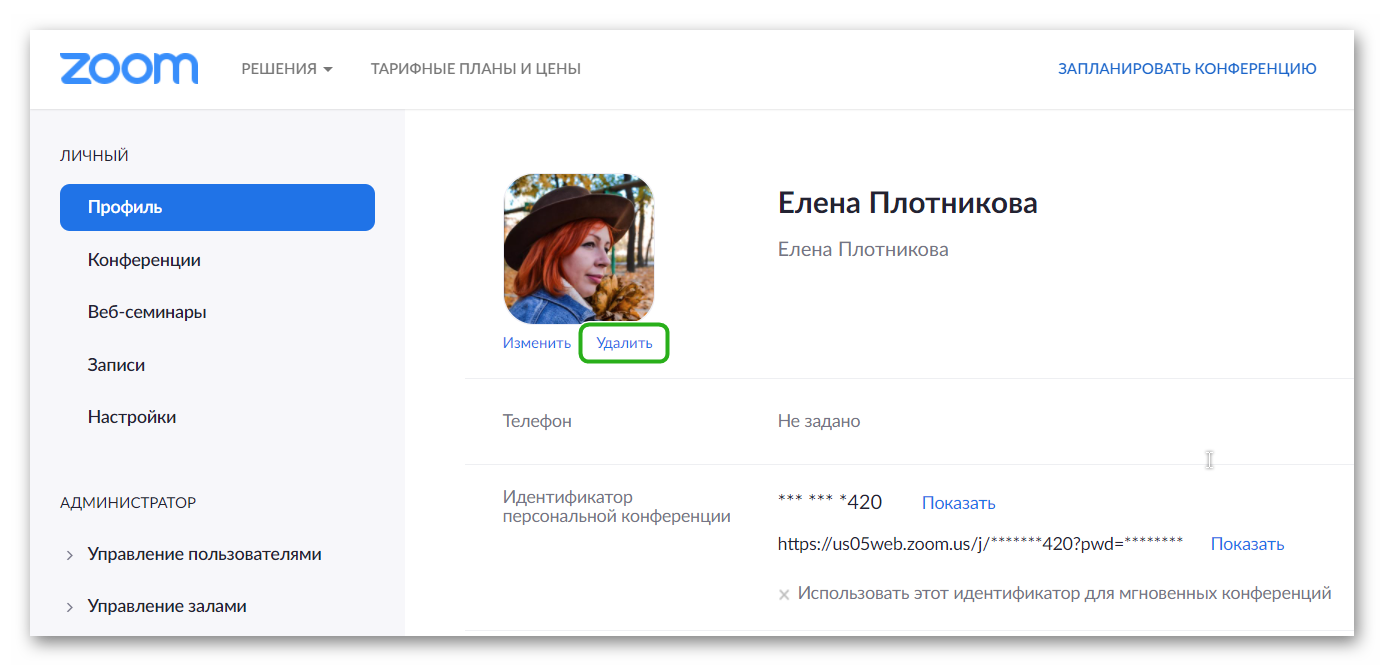
- Подтверждаем действие, кнопкой «Да» в системном сообщении.
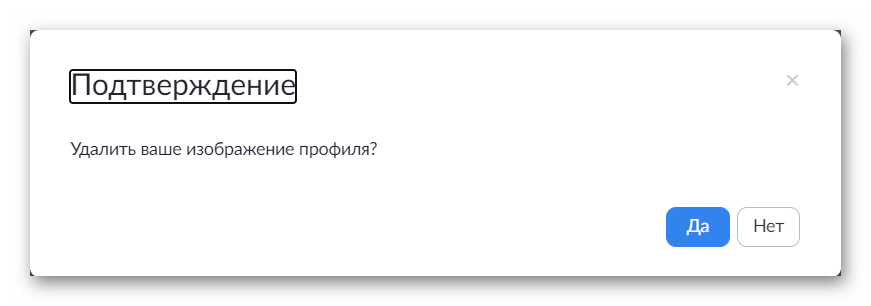
На этой же страничке можно поставить новую аватарку.
Мобильная версия
Процедура на смартфонах под управлением Android и iOS несколько отличается от описанной выше, но не существенно. Чтобы сменить картинку профиля:
- Запускаем мессенджер и авторизуемся в Zoom.
- Тапаем по иконке в виде шестерни в правом нижнем углу пользовательского окна.
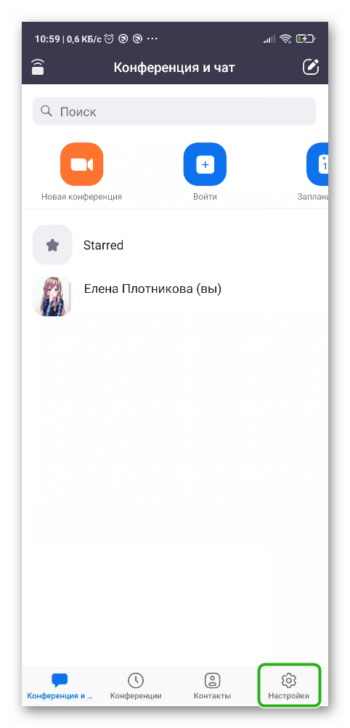
- На страничке системных настроек активируем вкладку профиля в верхней части открывшего интерфейса.
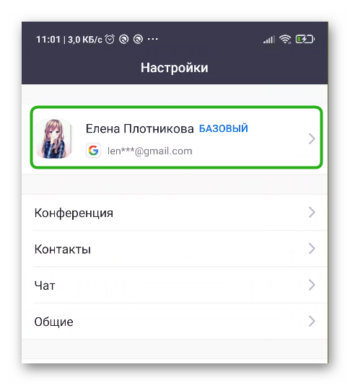
- В открывшемся окне тапаем по пункту «Фотография профиля».
- В выпадающем списке выбираем вариант «Сделать снимок» или «Выбрать фото».
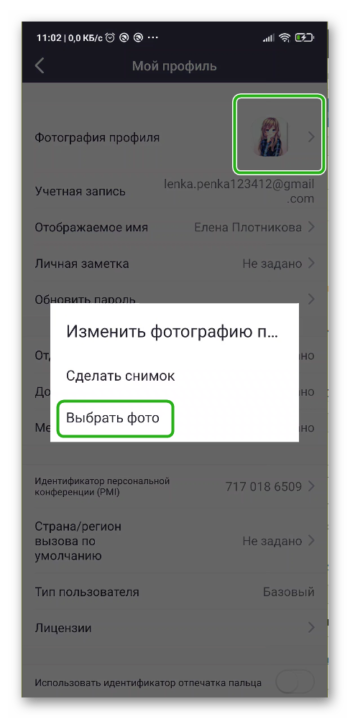
- Автоматически открывается или приложение «Камера», или «Галерея» соответственно.
Удалить аватар не получится, так как система позволит только заменить его на фотографию или ранее скачанное изображение. Однако сама процедура от этого не усложняется.
Заключение
В компьютерной версии, вообще, нет параметров, отвечающих за пользовательский профиль. Изменить их можно только в режиме веб-доступа или в мобильном приложении. Не совсем понятно, почему разработчики так сделали, но так и есть.
Сама процедура замены аватарки несколько отличается от версии к версии, но сам процесс прост и понятен.